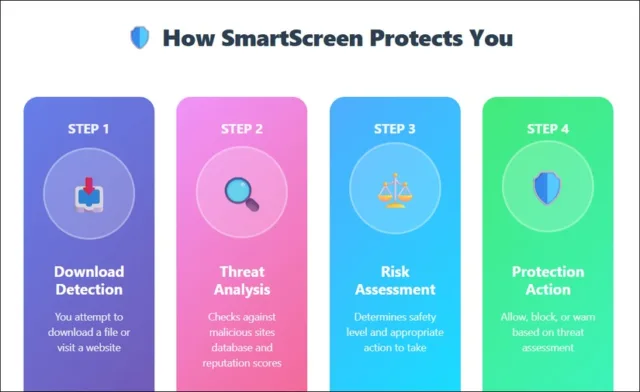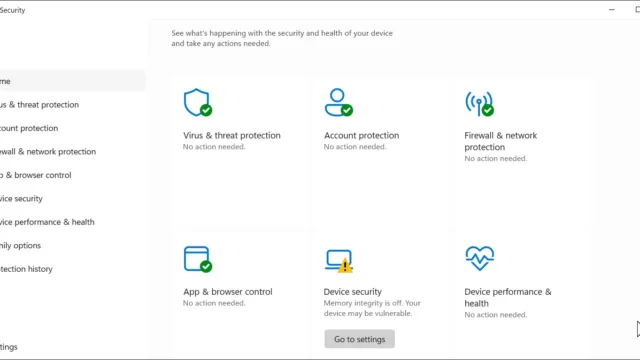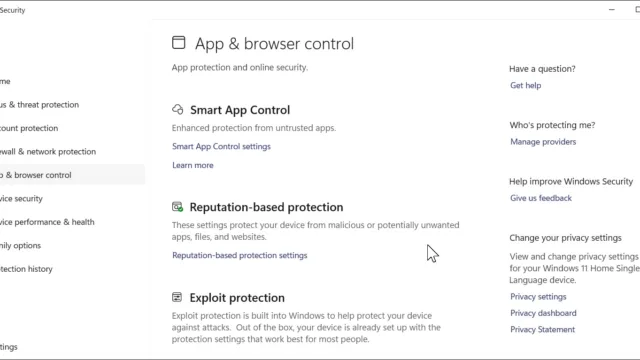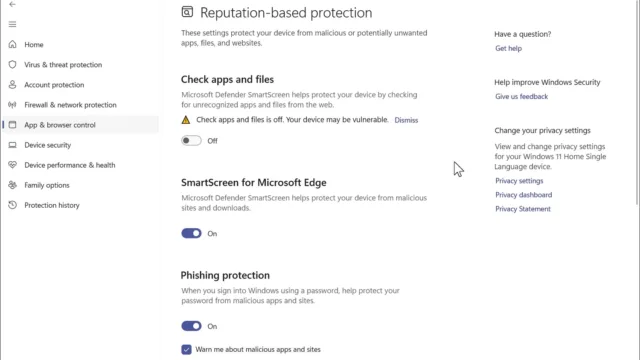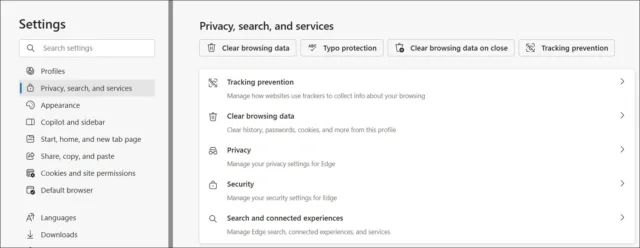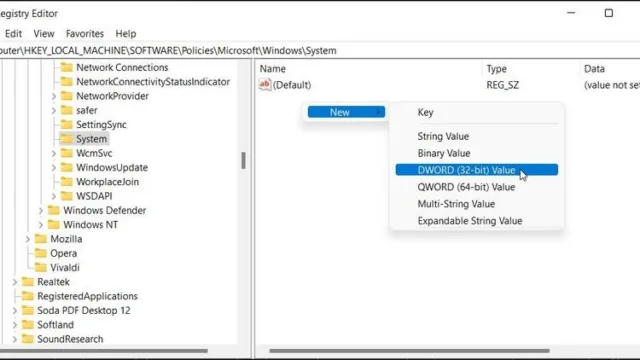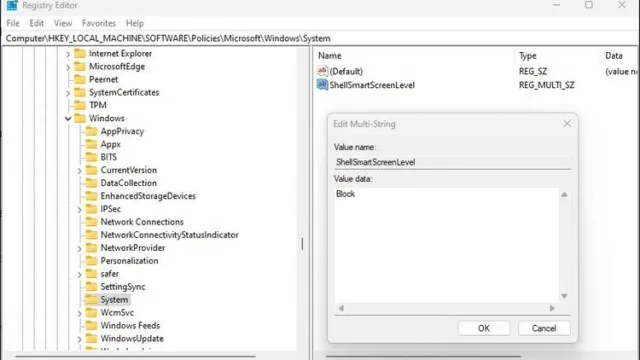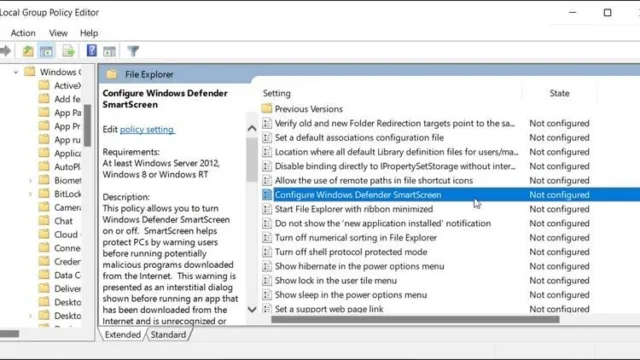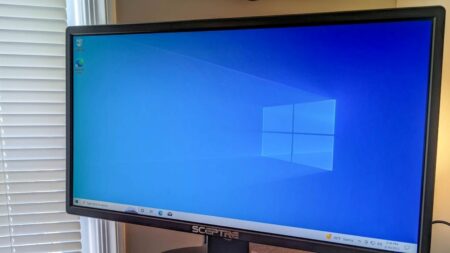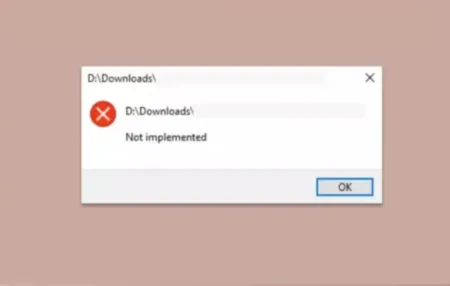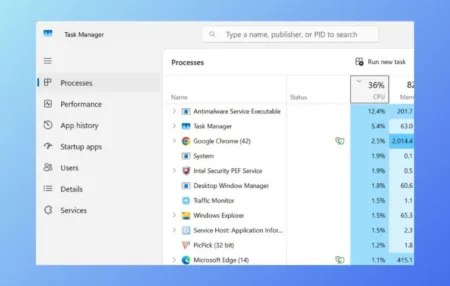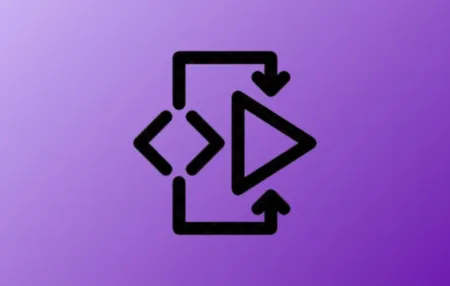SmartScreen برای مسدود کردن خودکار فایل های مشکوک طراحی شده است، اما گاهی دانلودهای واقعی را به عنوان فایل مخرب علامت گذاری می کند. با نحوه فعال و غیرفعال کردن فیلتر SmartScreen در ویندوز ۱۱ همراه باشید.
فیلتر SmartScreen چگونه کار می کند؟
SmartScreen برای محافظت از دستگاه شما در برابر برنامه ها و وب سایت های مخرب یا بالقوه ناخواسته به حفاظت مبتنی بر شهرت متکی است. هنگامی که SmartScreen فعال باشد، دانلودهای شما را در برابر سایت ها و توسعه دهندگان مشکوک شناخته شده نمایش می دهد. اگر مطابقت پیدا شود، دانلود یا دسترسی به سایت را مسدود می کند و در مورد اقدام انجام شده به کاربر هشدار می دهد.
می توانید آن را طوری پیکربندی کنید که برنامه ها و فایل های ناشناخته را از وب مسدود کند. همچنین محافظت بیشتری را برای برنامه های فروشگاه مایکروسافت فراهم می کند و می تواند برنامه های شخص ثالث با امتیازات شهرت پایین را که باعث رفتار غیرمنتظره می شوند، مسدود کند.
با این حال، این فیلتر گاهی می تواند برنامه ها را حتی اگر از منابع قابل اعتماد باشند، مسدود کند. اگر به برنامه اعتماد دارید، می توانید به طور موقت فیلتر SmartScreen را خاموش کنید تا آن را نصب و اجرا کنید، سپس آن را دوباره در تنظیمات امنیتی Windows روشن کنید.
نحوه غیرفعال کردن SmartScreen با استفاده از Windows Security
سادهترین راه برای خاموش کردن SmartScreen استفاده از برنامه Windows Security است. بیایید ببینیم چگونه این کار را انجام دهیم:
۱- روی Start کلیک کنید، Windows Security را تایپ کنید و برنامه را از نتایج جستجو باز کنید.
۲- زبانه App & browser control را در قسمت سمت چپ باز کنید.
۳- روی Reputation-based protection settings در بخش Reputation-based protection کلیک کنید.
۴- در اینجا، چهار فیلتر مختلف SmartScreen را پیدا خواهید کرد که می توانید به صورت جداگانه فعال یا غیرفعال کنید. اگر می خواهید فیلتر فایل ها و فایل های اجرایی را خاموش کنید، Check apps and files و Potentially unwanted app blocking را خاموش کنید. دو فیلتر دیگر برای برنامه های مایکروسافت اج و مایکروسافت استور است.
۵- اگر می خواهید SmartScreen را به طور کامل خاموش کنید، هر چهار فیلتر را غیرفعال کنید.
اگر هر یک از فیلترهای SmartScreen با پیام this setting is managed by your administrator, خاکستری شده اند، برای اعمال تغییرات به اکانت ادمین نیاز دارید.
نحوه غیرفعال کردن SmartScreen در Microsoft Edge
Microsoft Edge یک گزینه داخلی برای فعال و غیرفعال کردن Microsoft Defender SmartScreen دارد. نحوه دسترسی به آن در اینجا آمده است:
۱- در مایکروسافت اج، روی آیکون منوی سهنقطهای در گوشه بالا سمت راست کلیک کنید و تنظیمات را انتخاب کنید.
۲- زبانه Privacy, search, and services را در پنل سمت چپ باز کنید.
۳- سپس روی گزینه Security کلیک کنید.
۴- کلید مربوط به Microsoft Defender SmartScreen را خاموش کنید. این کار گزینه Block potentially unwanted apps را غیرفعال می کند.
۵- اگر دوباره SmartScreen را فعال کنید، باید Block potentially unwanted apps را به صورت دستی فعال کنید.
نحوه فعال و غیرفعال کردن SmartScreen با Registry Editor
همچنین میتوانید Windows Defender SmartScreen را با استفاده از ویرایشگر رجیستری روشن یا خاموش کنید. این روش در صورتی مفید است که نمیتوانید از برنامه تنظیمات به آن دسترسی پیدا کنید.
توجه داشته باشید که تغییر نادرست در ورودیهای رجیستری میتواند باعث نقص سیستم شود. بنابراین، قبل از انجام مراحل زیر، یک نقطه بازیابی ایجاد کنید.
۱- برای باز کردن Run کلیدهای Win + R را فشار دهید.
۲- برای باز کردن ویرایشگر رجیستری، regedit را تایپ کنید و روی OK کلیک کنید. در صورت درخواست UAC برای اعطای امتیاز مدیریتی، روی Yes کلیک کنید.
۳- در ویرایشگر رجیستری، به مکان زیر بروید:
HKEY_LOCAL_MACHINE\SOFTWARE\Policies\Microsoft\Windows\System
۴- در پنل سمت راست، مقدار فیلتر EnableSmartScreen را پیدا کنید. اگر مقدار وجود ندارد، باید آن را به صورت دستی ایجاد کنید.
۵- برای ایجاد یک مقدار جدید، روی کلید System کلیک راست کرده و New > DWORD (32-bit) Value را انتخاب کنید.
۶- نام مقدار را به EnableSmartScreen تغییر دهید.
۷- سپس، روی مقدار EnableSmartScreen کلیک راست کنید و گزینه Modify را انتخاب کنید.
۸- در فیلد Value data عدد ۰ را تایپ کنید و برای ذخیره تغییرات روی OK کلیک کنید.
۹- برای فعال کردن فیلتر SmartScreen، عدد ۱ را در فیلد Value data تایپ کنید و روی OK کلیک کنید.
۱۰- Registry Editor را ببندید و کامپیوتر را ری استارت کنید تا تغییرات اعمال شوند.
شما می توانید رجیستری را بیشتر تغییر دهید تا یک String Value جدید ایجاد کنید تا سطح مسدودسازی را روی هشدار (Warn) یا مسدود (Block) تنظیم کنید. استفاده از هشدار (Warn) یک هشدار SmartScreen با گزینهای برای ادامه نشان میدهد. در مقابل، گزینه مسدود کردن (Block) یک هشدار نشان می دهد و برنامه را از اجرا در دستگاه شما مسدود میکند. در اینجا نحوه انجام این کار آمده است:
۱- روی System کلیک راست کنید و New > String Value را انتخاب کنید. نام مقدار را به ShellSmartScreenLevel تغییر دهید. سپس، روی ShellSmartScreenLevel کلیک راست کنید و Modify را انتخاب کنید.
۲- بسته به کاری که می خواهید SmartScreen Level انجام دهد، Warn یا Block را تایپ کنید. برای ذخیره تغییرات و بستن Registry Editor، روی OK کلیک کنید.
نحوه فعال و غیرفعال کردن فیلتر SmartScreen در ویندوز ۱۱ با استفاده از Group Policy Editor
اگر میخواهید فیلتر SmartScreen را برای چندین کامپیوتر در سازمان مدیریت کنید، میتوانید از Group Policy Editor برای پیکربندی، فعال یا غیرفعال کردن تنظیمات SmartScreen به صورت مرکزی استفاده کنید و از سیاستهای امنیتی یکپارچه در تمام سیستمهای مدیریت شده اطمینان حاصل کنید.
نکته: Group Policy Editor فقط در نسخههای Pro، Edu و Enterprise سیستم عامل ویندوز موجود است.
برای پیکربندی فیلتر SmartScreen از Group Policy Editorاستفاده کنید:
۱- برای باز کردن Run، کلیدهای Win + R را فشار دهید.
۲- عبارت gpedit.msc را تایپ کنید و روی OK کلیک کنید تا Group Policy Editor باز شود.
۳- سپس، به مسیر زیر در Group Policy Editor بروید.
Computer Configuration > Administrative Templates > Windows Components > File Explorer.۴- در پنل سمت راست، روی Configure Windows Defender SmartScreen کلیک راست کنید و Edit را انتخاب کنید.
۵- برای غیرفعال کردن SmartScreen، Disabled را انتخاب کنید.
۶- اگر میخواهید SmartScreen را فعال کنید، Not Configured یا Enabled را انتخاب کنید.
۷- برای ذخیره تغییرات، روی Apply و OK کلیک کنید.
۸- Group Policy Editor را ببندید و کامپیوتر را ری استارت کنید.
ویندوز ۱۰ دارید و می خواهید در مورد SmartScreen بدانید؟ نحوه غیر فعال کردن فیلتر SmartScreen در ویندوز ۱۰ را ببینید.
SmartScreen محافظت ضروری در برابر دانلودهای مخرب و سایتهای فیشینگ را فراهم میکند. به همین دلیل، همیشه باید مطمئن شوید که پس از نصب برنامه، SmartScreen را فعال کردهاید تا همچنان از محافظت در برابر برنامههای بد بهرهمند شوید.